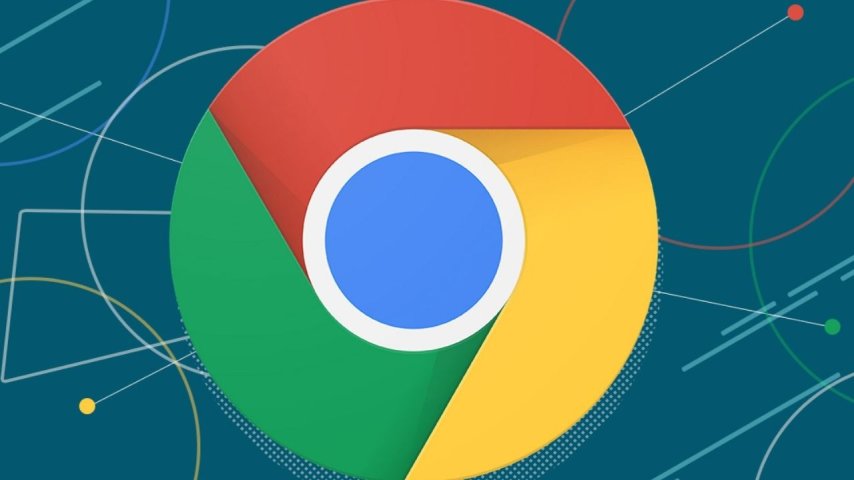Günlük dijital yaşamımızda farklı siteler ve hizmetler için oluşturduğumuz onlarca şifreyi hatırlamak zor olabilir. Neyse ki, Google Chrome bu konuda hayatımızı kolaylaştıran yerleşik bir şifre yöneticisine sahip. "Google Chrome kayıtlı şifreler nasıl görülür?" sorusunun yanıtını arayanlar için 2024 yılına uygun, adım adım bir rehber hazırladık.
Chrome Ayarlar Menüsüne Nasıl Girilir?
- Chrome'u açın.
- Sağ üst köşedeki üç nokta simgesine tıklayın.
- Açılan menüden "Ayarlar" seçeneğine girin.
"Ayarlar" bölümü, tarayıcı içinde yaptığınız tüm kişiselleştirme işlemlerinin merkezidir.
Parolalar Sekmesine Ulaşma
Yeni ayarlar sayfasında "Otomatik Doldurma" veya "Güvenlik ve Gizlilik" sekmesine tıkladığınızda "Parolalar" başlıklı bir bölüm göreceksiniz. Bu alan, Google şifrelerinizi yönetmenizi sağlayan özelliklerin bulunduğu yerdir.
İlgili: Notebook Seçeneklerini Görmek için tıklayın
Google Hesabı Girişi ile Erişim
Chrome, kayıtlı şifrelere erişim için sizden Google hesabı girişi yapmanızı talep edebilir. Hesabınıza zaten giriş yapmış durumdaysanız, bu adım otomatik olarak geçilir. Aksi halde, kimliğinizi doğrulamanız istenir.
Chrome Kayıtlı Şifreleri Görüntüleme
"Parolalar" sayfasında, Chrome'un daha önce kaydettiği tüm şifreli giriş bilgilerini görebilirsiniz. Bir şifrenin yanında bulunan göz simgesine tıkladığınızda şifre dışa vurulur. Bu işlem için cihazınızın şifresini girmeniz gerekebilir.
Ayrıca buradan:
- Şifreleri silebilir
- Güncelleyebilir
- Yeni bir şifre kaydedebilirsiniz.
Şifreleri Güvende Tutmanın Yolları
Kullanıcılar genellikle "şifreleri yönet" veya "Google şifreleri" gibi aramalarla Chrome şifre yöneticisine ulaşıyor. Peki, şifreleri görmek kadar güvende tutmak da önemli değil mi?
- Güçlü Parolalar Kullanın: Her site için benzersiz, karmaşık parolalar tercih edin.
- 2FA Etkinleştirin: İki aşamalı kimlik doğrulama, ekstra koruma sağlar.
- Düzenli Değişim: Şifrelerinizi belli aralıklarla güncelleyerek riskleri azaltın.